気軽にCanonカメラの動画をDVDに焼く
Canonカメラの動画をDVDに焼く方法を探している人がたくさんいます。このページには、様々な方法をみんなにご紹介いたします。では、自分の状況に合った方法を選択して、Canonの動画をDVDに保存しましょう。
「canon IXY420Fで撮った動画をDVDに焼くことはできるのでしょうか?
パソコンでも再生できますが、DVDプレーヤーなどで再生できる形にしたいです。
出来る方法があれば、教えて下さい。」

Canon動画をDVDに焼く
鮮やかな色合い、豊富のレンズ、安い価格などの原因で、デジタル一眼レフカメラの世界にCanonはかなり人気が高いです。人物撮影が得意ですので、結婚式、誕生日などのイベントに大活躍します。なので、いつの間にカメラメモリに多くの貴重なビデオが保存されています。これらのデータを良く保存したり、カメラ容量を節約したりできるために、上記のようにCanonカメラの動画をDVDに焼きたい人が多くなっています。ここで、簡単な焼く方法をみんなにご紹介いたします。
お薦め!BurnovaでCanon動画をDVDに焼く
実は、専門的なDVD 焼く ツールがあれば、Canon動画をDVDに焼くことが非常に簡単です。Burnovaは専門的なDVD 作成 ソフトとして、一番いい選択だと思います。このソフトはキヤノンビデオだけでなく、いろいろの動画を気軽にDVDディスク、DVDフォルダ、ISOに作成できるので、多くのDVD 焼く ツールの中に人気があります。また、動画 ブルーレイ 焼くにも対応できます。
BurnovaでCanon動画をDVDに焼く方法:
ステップ 1DVD 作成 ソフトを起動
空白のDVDディスクをパソコンに挿入し、下記の無料ダウンロードリンクでBurnovaをダウンロード、インストール、起動してください。
ステップ 2Canon動画を追加
左上側の「メディアファイルを追加」ボタンをクリックすれば、DVDに焼きたいCanon動画を選択して追加できます。

動画を追加
ステップ 3動画を編集
Canon動画をDVDに焼く前に、このソフトで動画を編集できます。動画を選択してから、右上隅の「強力ツール」>「ビデオツール」>「ビデオ編集」を選ぶことで、回転、カット、クロップ、効果などの編集機能を使用できます。
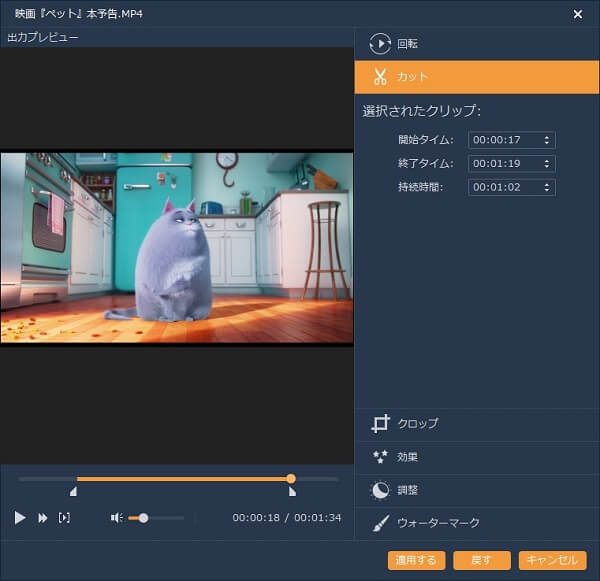
動画を編集
ステップ 4メニューを作成
インタフェースの「次へ」ボタンをクリックすると、DVDメニュー画面に入ります。様々なテーマのメニューが提供されているので、お好みに応じてメニューを作成できます。詳しい方法は、DVD メニュー 編集までご参考ください。

メニューを作成
ステップ 5Canon動画をDVDに焼く
メニューを作成した後、「焼く」をクリックして、保存先や再生モードなどを設定してから、「開始」ボタンをクリックすれば、Canonの動画をDVDに書き込むことが始まります。

Canon動画をDVDに焼く
ほかのCanon DVD 焼くツール
もちろん、Burnova以外、キヤノンのビデオをDVDに保存できるほかのソフトもあります。ここで、使いやすいと思うほかのCanon DVD 焼くツールを紹介させていただきます。
DVD Flick
DVD Flickはいろいろな形式の動画をDVDに保存できるフリーソフトです。メニュー画面作成、チャプター設定、字幕や音声の多重化、ISO イメージファイル生成、DVD ライティングなどの機能が付いています。複数の動画ファイルをDVD或いはISOイメージファイルへ変換することも対応できます。インタフェースも分かりやすいので、使いやすいCanon DVD 焼くソフトです。
Freemake Video Converter
Freemake Video ConverterはDVD書き込み、動画変換・編集、BD書き込み、オンライン動画ダウンロード、スライドショー作成などを一体化したオールインワン動画ツールです。簡単かつ迅速にキヤノンのビデオをDVDに書き込むことができます。また、Canon 動画以外、AVI、MP4、MKV、WMV、MPG、3GPなど、様々な動画フォーマットをサポートできます。
DVDStyler
DVDStylerはクロスプラットフォームの自由な DVD 作成アプリケーションです。Canonカメラの動画をDVDに焼くことに対応できます。DVDメニューの作成、追加する動画のカット、音声や字幕ファイルの追加、静止画スライドショーの作成などの機能があります。また、作成したDVD データをそのままライティングすること、音声や字幕を多重化すること、ISO イメージファイルを作成することなどもできます。
FAQ:カメラ動画 DVDに関する問題について
質問 1:Sony HandycamからDVDにビデオを転送するにはどうすればよいですか?
答え 1:ほとんどのプログラムでは、「ファイルの追加」または「ビデオの追加」ボタンをクリックして、表示されるウィンドウでハンディカムビデオを保存したフォルダーに移動します。ハンディカムビデオファイルをダブルクリックします。書き込みアプリケーションの最終ページに移動します。 「書き込み」ボタンをクリックして、ハンディカムビデオをディスクに書き込みます。
質問 2:DVDに収めることができるVHSテープはいくつですか?
答え 2:DVDの場合、VHSと同じくらいの低解像度を記録するための許容ビットレートは、毎秒4メガビットになります。 (DVDは毎秒10メガビットをサポートしますが、VHSには過剰です)単一層の記録可能なディスクでは、そのビットレートは約2時間です。したがって、答えは1つのテープです。 2層ディスクの場合は2つ。
上記のようにCanonの動画をDVDに書き込めれば、これらの貴重なビデオを良く保存できて、友人や家族と共有することもできます。では、必要があれば、Burnovaなどのツールを使用して、Canonの動画をDVDに焼きましょう。しかし、動画をDVDに保存する時、DVD 容量が足りない場合もあるので、注意してください。
